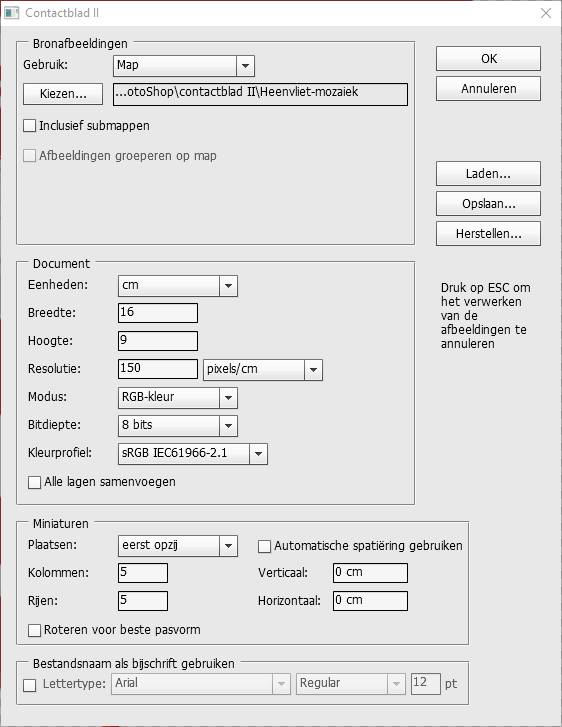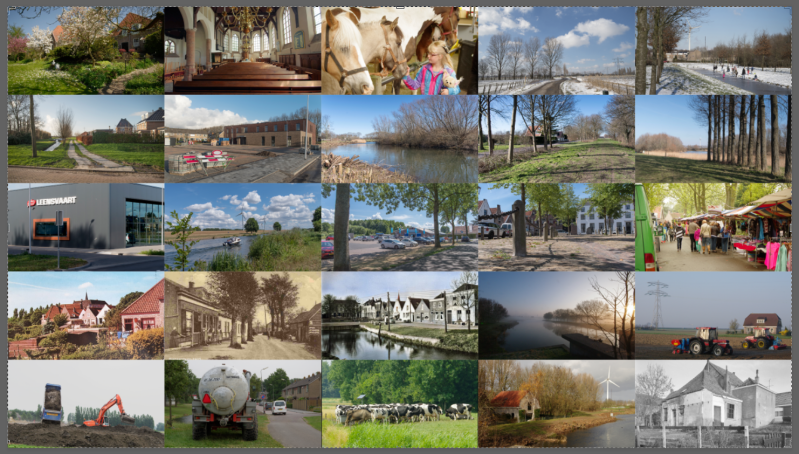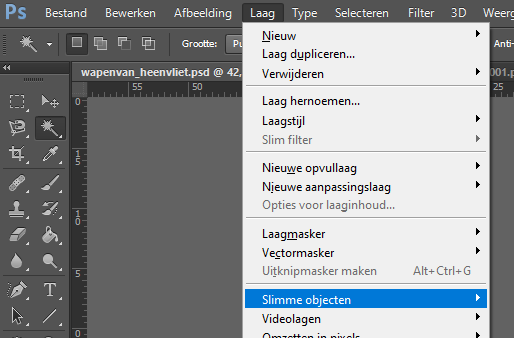PhotoShop Contactblad Mozaiek
Voorbeeld - [Klik om te vergroten]:
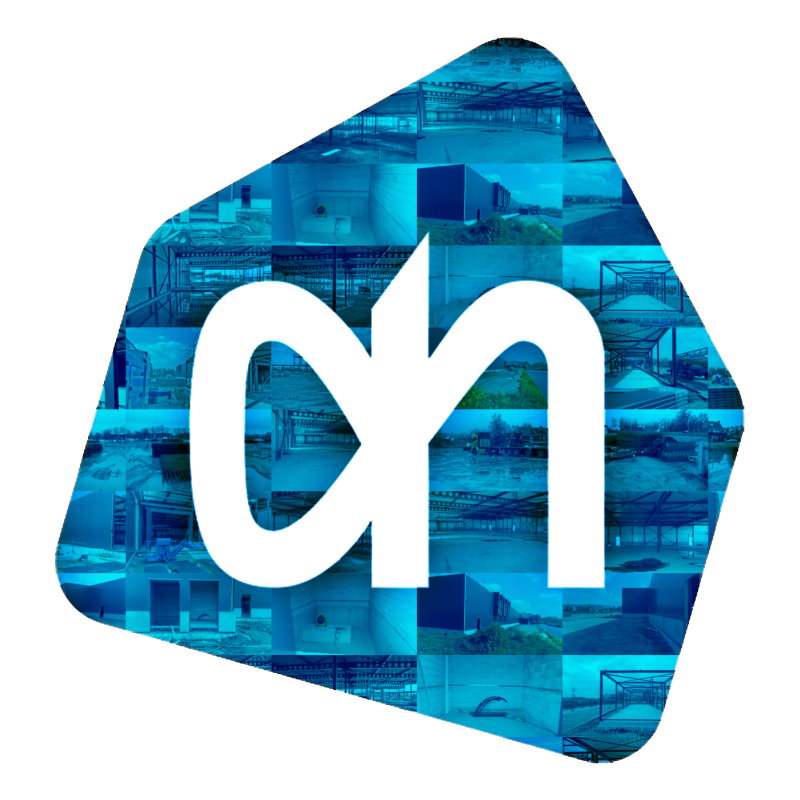
- Open als eerste de afbeelding/foto waarop het mozaiek patroon zal worden gezet.
- Plaats het in een aparte map.
- Maak er een submap onder waarin de te gebruiken foto's gezet moeten gaan worden.
- Die foto's moeten allemaal dezelfde afmeting hebben.
- Start foto:

- Zet deze afbeelding in een rechthoek

- Plaats de foto's voor het contactblad/mozaiek in een submap van deze map
- De aantallen foto's moeten een volledige rechthoek kunnen vormen dus 16, 25, 36 , 49 , of 64 enz.
- Kies in PhotoShop: Bestand - Automatisch - Contactblad II
- Vul in:
Gebruik: Map ..
- Kiezen: Map waar alle kleine afbeeldingen in staan
- Zet uit: Inclusief submappen
- Kies bij Documenten voor inch of cm
- Zet UIT alle lagen samenvoegen
- Zet resolutie op 150 pixels/cm
- Zet modus op: RBG kleur
- Zet Bitdiepte op 8 bits
- Zet kleurprofiel op sRGB
- Zet bij miniaturen: eerst opZij
- Zet automatische spatiëring uit
- Stel het aantal kolommen en rijen in (moeten zelfde waarde hebben)
- Zet Verticaal op 0 inches/cm
- Zet Horizontaal op 0 inches/cm
- Zet Lettertype blokje UIT.
Zo ziet het mozaïek er dan uit...
- Als je bij de vorige opties 'Bestandsnaam' aan vinkt krijg je een mooi contactblad
- Klik nu Ctrl+D (Alles selecteren)
- Zorg dat er geen laag is met een lock/slotje
- Klik op Bewerken - Patroon definiëren
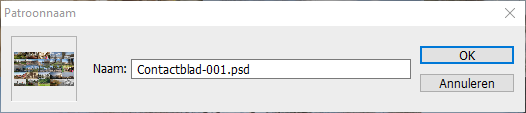
- Open rechtsonder een toepassingslaag en kies Patroon
- Zet ‘Blend’mode naar ‘Bedekken’
- Maak grote foto een ‘Smart object’ (Rechts klikken op laag)
- Pas aan: Afbeelding – Aanpassingen – Schaduwen/..
Klik hier op ‘meer..’ - Pas naar behoefte aan.
- Klik op de Patroon laag en pas de schaal eventueel aan.
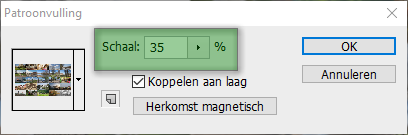
- Zet de 'Blend'mode op 'Bedekken'
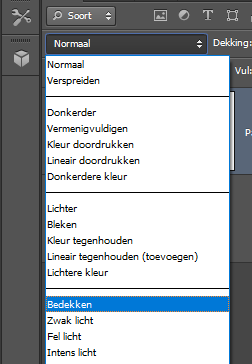
- Afbeelding heeft nu de foto's als patroon....
- Maak de grote foto nu een 'Smart Object' [Laag - Slimme objecten - - omzetten in slim object]
- Wis op de foto (met de leeuw) de achtergrond door deze te selecteren
- Maak verder gewenste aanpassingen...